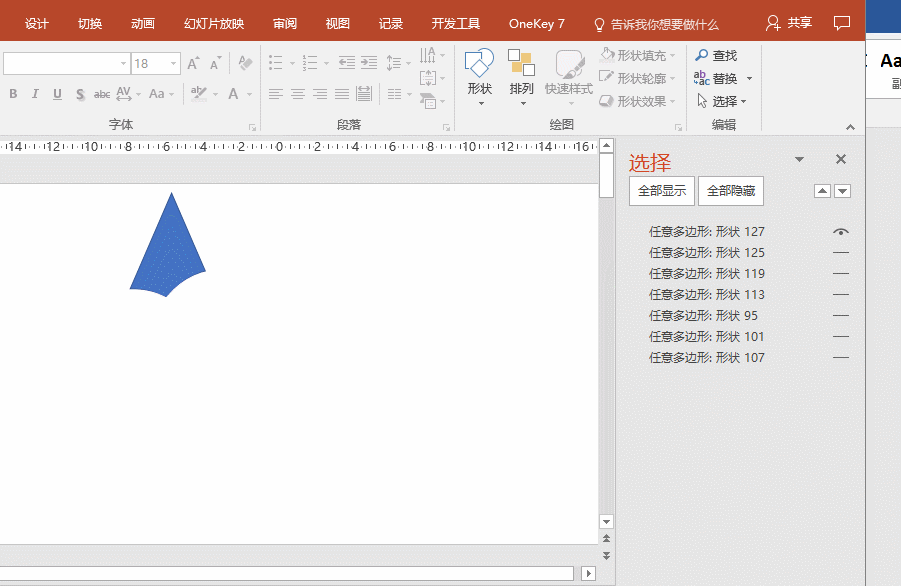-
如何用PPT绘制带弧线的三角形设计?
-
如何用PPT来绘制这种图呢?本例的难点是曲线的问题。
具体操作如下:
利用曲线工具,点选绘制动图得形状,然后按住ctrl键复制一份曲线图形,然后用拆分工具进行拆分,删除多余得部分,记得留下那条曲线图形。

接着一个重要得操作,将拆分一部分用选择工具进行隐藏操作。注意看动图。

隐藏的操作是为了防止被拆分掉,接下复制调整之前留下的曲线图形,在进行三角形的拆分操作。请继续看动图。
![215h13136-2 图片[1]-如何用PPT绘制带弧线的三角形设计? - 利剑分享-科技生活-利剑分享-科技生活](https://flybace.com/wp-content/themes/zibll/img/thumbnail-lg.svg)
是不是有点像三角形被吃掉了的感觉。以此类推,每次拆分完后就隐藏一部分,知道完全拆分后为止。再演示一次!
![215h161z-3 图片[2]-如何用PPT绘制带弧线的三角形设计? - 利剑分享-科技生活-利剑分享-科技生活](https://flybace.com/wp-content/themes/zibll/img/thumbnail-lg.svg)
最后拆分完毕后,将之前隐藏的图形就显示出来,就完成样图的绘制。

取色之后,效果如下:

总结:总算画出来了,曲线线条不能直接参与拆分,所以利用图形位移自创了一个可拆分的曲线,然后与三角形进拆分,得到了这个图形,那样图的细曲线应该如何绘制呢?
本文摘自:https://www.office26.com/powerpoint/powerpoint_2633.html,感谢原作者!
© 版权声明
文章版权归作者所有,未经允许请勿转载。
THE END


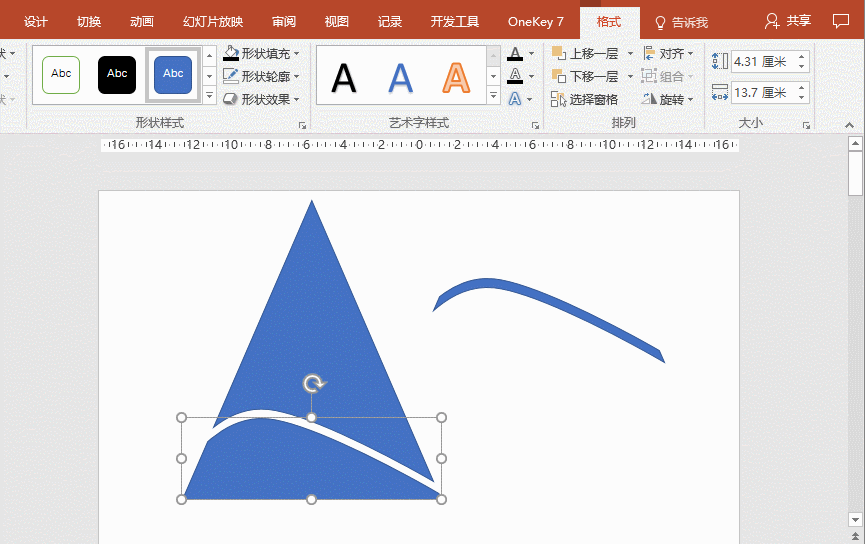
![215h13136-2 图片[1]-如何用PPT绘制带弧线的三角形设计? - 利剑分享-科技生活-利剑分享-科技生活](https://flybace.com/wp-content/uploads/2022/09/215h13136-2.gif)
![215h161z-3 图片[2]-如何用PPT绘制带弧线的三角形设计? - 利剑分享-科技生活-利剑分享-科技生活](https://flybace.com/wp-content/uploads/2022/09/215h161z-3.gif)